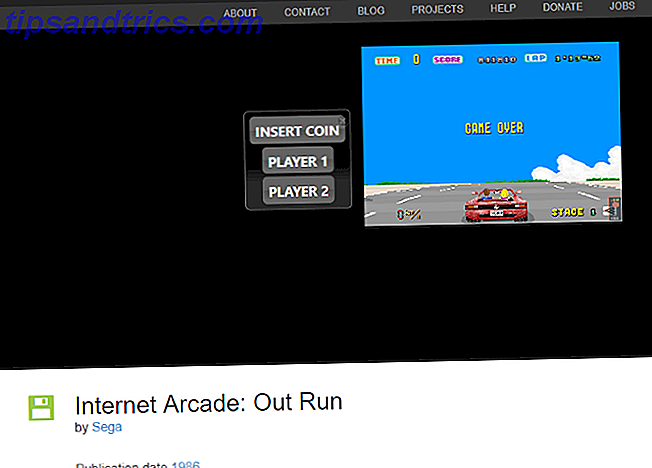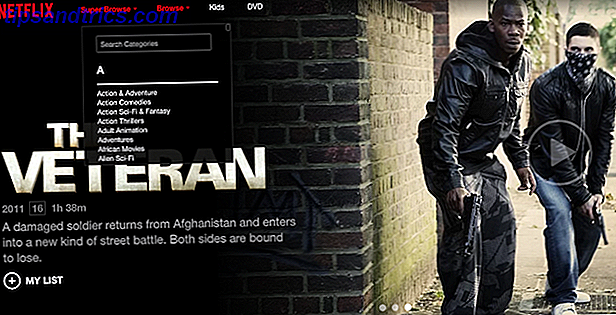Une fois que votre ordinateur portable est connecté au WiFi, vous n'avez aucune raison de vous souvenir du mot de passe. Jusqu'à ce que vous deviez connecter un autre appareil ou changer votre code. Quel est le mot de passe à nouveau? Ne vous inquiétez pas, il est facile de le découvrir et même de le changer si la situation l'exige.
Il n'est pas difficile de briser un réseau WiFi Comment est-il facile de briser un réseau Wi-Fi? À quel point est-il facile de briser un réseau Wi-Fi? La sécurité Wi-Fi est importante. Vous ne voulez pas que les intrus se faufilent sur votre précieuse bande passante - ou pire. Il y a quelques idées fausses concernant la sécurité Wi-Fi, et nous sommes là pour les dissiper. Lisez la suite, il est donc recommandé de changer votre mot de passe souvent. Créez un mot de passe sécurisé avec beaucoup de caractères spéciaux et une longue chaîne. En fait, l'expert en sécurité, Troy Hunt, dit que le meilleur mot de passe est celui dont vous ne vous souvenez plus. Mais quand quelqu'un d'autre a besoin de se connecter, vous avez besoin de ce mot de passe!
Il y a aussi beaucoup d'autres raisons pour lesquelles vous pourriez avoir besoin de connaître votre mot de passe WiFi ou de le changer. Peut-être que quelqu'un a réinitialisé le routeur, ou peut-être vous voulez transformer un PC Windows en un hotspot temporaire Transformez Windows en un hotspot Wi-Fi et partagez votre connexion Internet Transformez Windows en un hotspot Wi-Fi et partagez votre connexion Internet Vous avez une connexion Internet via un câble réseau. Pouvez-vous partager sans fil cette connexion avec d'autres appareils? Pouvez-vous faire fonctionner votre ordinateur Windows comme un routeur WiFi? En bref: Oui! Lire la suite .
Quelle que soit la raison, il arrive un moment où vous devez rechercher votre mot de passe. Il existe deux façons de le trouver: via l'invite de commande et via l'interface Windows.
Le moyen le plus sûr de trouver votre mot de passe WiFi
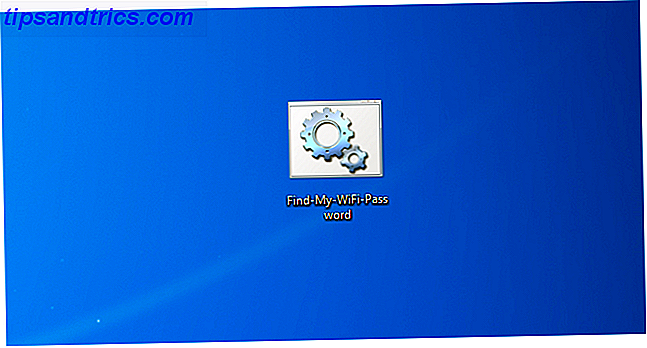
L'invite de commande facilite plusieurs tâches 7 Tâches courantes L'invite de commandes de Windows facilite et accélère 7 Tâches courantes L'invite de commande de Windows facilite et accélère Ne laissez pas l'invite de commande vous intimider. C'est plus simple et plus utile que prévu. Vous pourriez être surpris par ce que vous pouvez accomplir avec seulement quelques frappes. En savoir plus, et dans le cas des mots de passe WiFi, vous pouvez l'utiliser pour faire une solution unique que vous pouvez vérifier à tout moment dans le futur.
Nous allons créer un fichier batch simple Comment écrire un fichier BAT (Simple Batch) Comment écrire un fichier batch BAT (BAT) Les fichiers batch peuvent automatiser les tâches quotidiennes de l'ordinateur. Nous allons vous montrer comment fonctionnent les fichiers batch et vous apprendre les bases. À la fin de cet article, vous aurez écrit votre premier fichier batch. Lire la suite qui nous montrera notre mot de passe à tout moment. Cela semble compliqué, mais c'est seulement parce que nous avons décomposé chaque étape. L'ensemble de la procédure prend deux minutes et vous ne casserez rien faire cela.
Vous aurez besoin de connaître le nom de votre réseau WiFi, alias SSID. Nous espérons que vous avez choisi un grand nom pour votre réseau sans fil Trip Up A Nerd avec ces noms de réseaux et d'ordinateurs WiFi Trip Up Un Nerd avec ces noms de réseaux et d'ordinateurs WiFi sont visibles à quiconque dans l'environnement respectif. Par conséquent, ils font de grands sujets pour envoyer des messages, confondre d'autres personnes dans le réseau, ou montrer votre geekiness. Pourquoi utiliser un défaut ... Lire la suite.
Voici ce que vous devez faire:
- Ouvrez Windows Search et tapez Notepad
- Cliquez avec le bouton droit sur l' icône du bloc - notes
- Cliquez sur exécuter en tant qu'administrateur
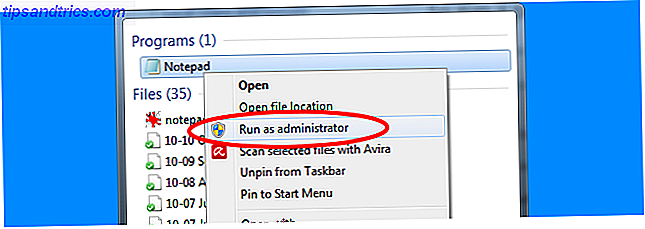
- Collez le texte suivant dans le fichier bloc-notes: echo netsh wlan show profile nom = "INSERT_SSID_HERE" clé = effacer pause
- Remplacez INSERT_SSID_HERE par le nom de votre réseau WiFi (gardez les guillemets)
- Cliquez sur Fichier > Enregistrer A s
- Cliquez sur Documents texte (* .txt) et dans la liste déroulante, sélectionnez Tous les fichiers
- Dans la zone Nom de fichier, tapez: Find-My-WiFi-Password.bat
- Cliquez sur Enregistrer
Maintenant, lorsque vous êtes connecté à votre réseau sans fil, vous pouvez double-cliquer sur ce fichier pour lancer une invite de commande qui affiche votre mot de passe actuel. Recherchez le champ "Contenu clé", c'est votre mot de passe.
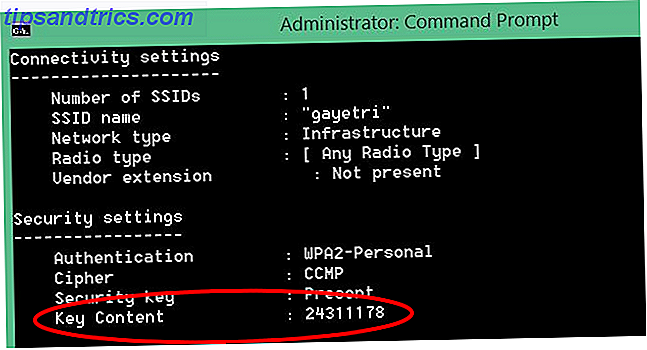
Une fois que vous avez cette information, il existe plusieurs façons faciles de partager les mots de passe WiFi avec des amis Partagez facilement votre maison Wi-Fi avec vos amis Partagez votre Wi-Fi avec vos amis Utilisez-vous un mot de passe compliqué pour votre réseau Wi-Fi? Vous devriez. Mais partager votre connexion avec des amis ne devrait pas être une douleur. Ne vous inquiétez pas, nous vous avons couvert. Lire la suite .
Cependant, vous ne pouvez pas changer votre mot de passe avec cette méthode, vous pouvez seulement le voir.
Trouvez-le et changez-le
Si la création d'un fichier BAT est trop difficile pour vous, il existe un moyen plus simple, mais il implique plusieurs clics à chaque fois.
Voici ce que vous devez faire:
- Ouvrez la commande Exécuter avec le raccourci clavier Win Key + R
- Tapez ncpa.cpl dans la boîte et appuyez sur Entrée
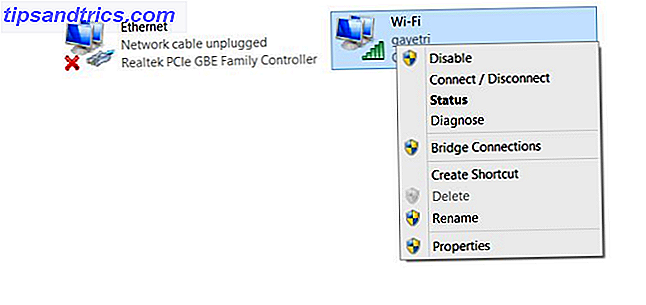
- Vous verrez toutes vos cartes réseau. Cliquez avec le bouton droit sur votre connexion WiFi et cliquez sur Statut
- Cliquez sur Propriétés sans fil > onglet Sécurité > cochez la case Afficher les caractères .
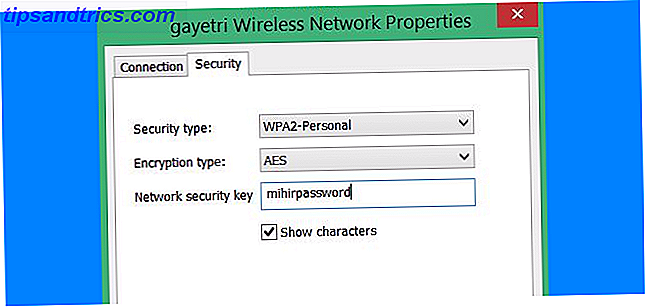
Vous pouvez maintenant voir votre mot de passe WiFi actuel, et vous pouvez même le changer si nécessaire. C'est vraiment simple.
Quel est votre SSID WiFi drôle ou mot de passe?
Assez de trucs techniques, amusons-nous. Avez-vous un nom humoristique ou un mot de passe pour votre réseau sans fil? Dites-nous!
Crédit d'image: Shutter_M / Shutterstock